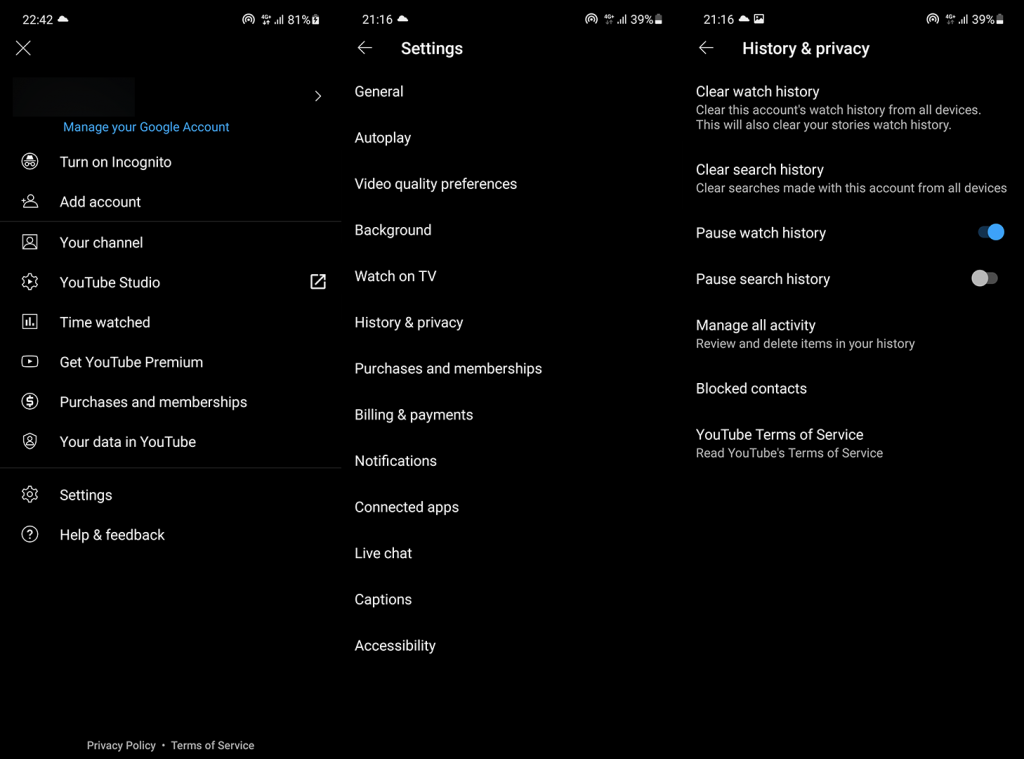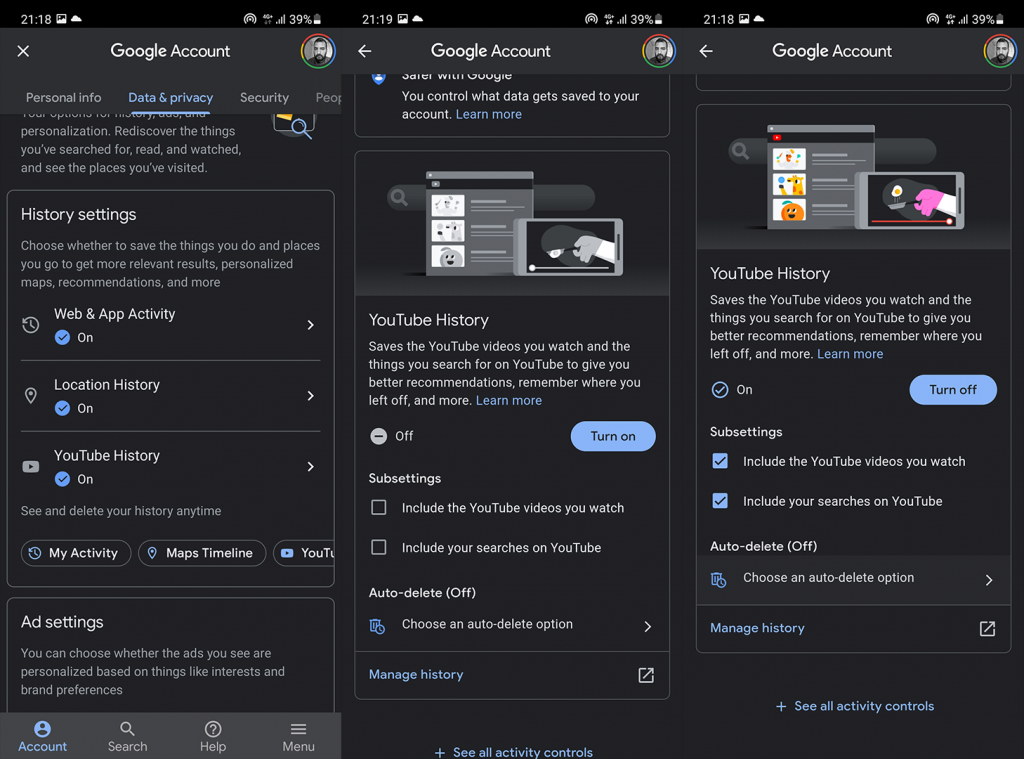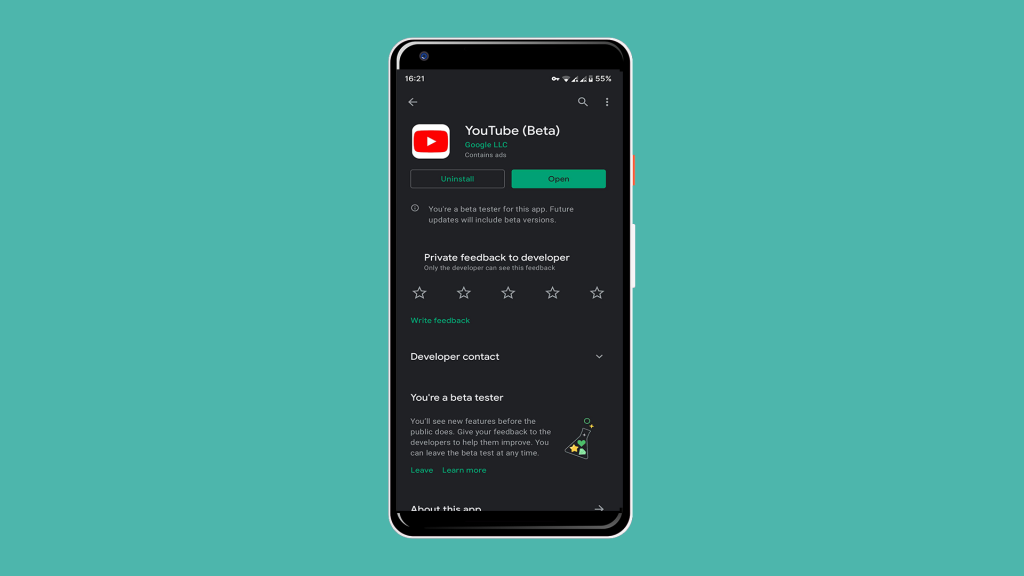YouTube for Android on yksi alustan eniten käytetyistä sovelluksista, ja tilastojen perusteella suurin osa ihmisistä (yli 70 %) nauttii nykyään YouTube-sisällöstä kämmenlaitteillaan. Ja yksi pakollisista ominaisuuksista on katseluhistoria, jonka avulla voit palata vanhoihin klippeihin, joita katsoit jokin aika sitten. Valitettavasti jotkut Android-käyttäjät ilmoittavat, että YouTube-katseluhistoria ei päivity Androidissa, mutta toimii hyvin muilla laitteilla.
Tutkimme asiaa ja näyttää siltä, että ongelma oli YouTuben puolella ja he korjasivat sen. Raporttien aikajanan perusteella ongelma kuitenkin toistuu ajoittain. Toisaalta, poistaaksemme kaikki epäilykset siitä, että loppukäyttäjä on ongelman syyllinen, kirjoitimme muutaman ohjeen. Tarkista ne alta.
Sisällysluettelo:
- Varmista, että katseluhistoriaa ei ole keskeytetty
- Poista VPN, välityspalvelin tai AdBlockers käytöstä
- Asenna YouTube-sovellus uudelleen
- Kirjaudu ulos Google-tililtäsi ja kirjaudu sisään uudelleen
- Lähetä raportti YouTubeen
Miten voin korjata katseluhistoriani YouTubessa?
1. Varmista, että katseluhistoriaa ei ole keskeytetty
Ensimmäinen asia, joka on varmistettava, on, että incognito-tila on poistettu käytöstä. Avaa vain YouTube ja sitten tilisi. Kun olet siellä, poista incognito-tila käytöstä, jos se on käytössä. Toinen asia on tarkistaa, onko katseluhistoria-vaihtoehto keskeytetty vai ei. Emme halua keskeyttää sitä ilmeisistä syistä. Voit tarkistaa tämän asetuksen YouTuben asetuksista, kohdasta Historia ja tietosuoja.
Tässä on mitä sinun tulee tehdä:
- Avaa YouTube .
- Napauta tilisi/profiilikuvaasi oikeassa yläkulmassa.
- Valitse Asetukset .
- Valitse Historia ja tietosuoja .
- Varmista, että Keskeytä katseluhistoria -vaihtoehto ei ole käytössä .
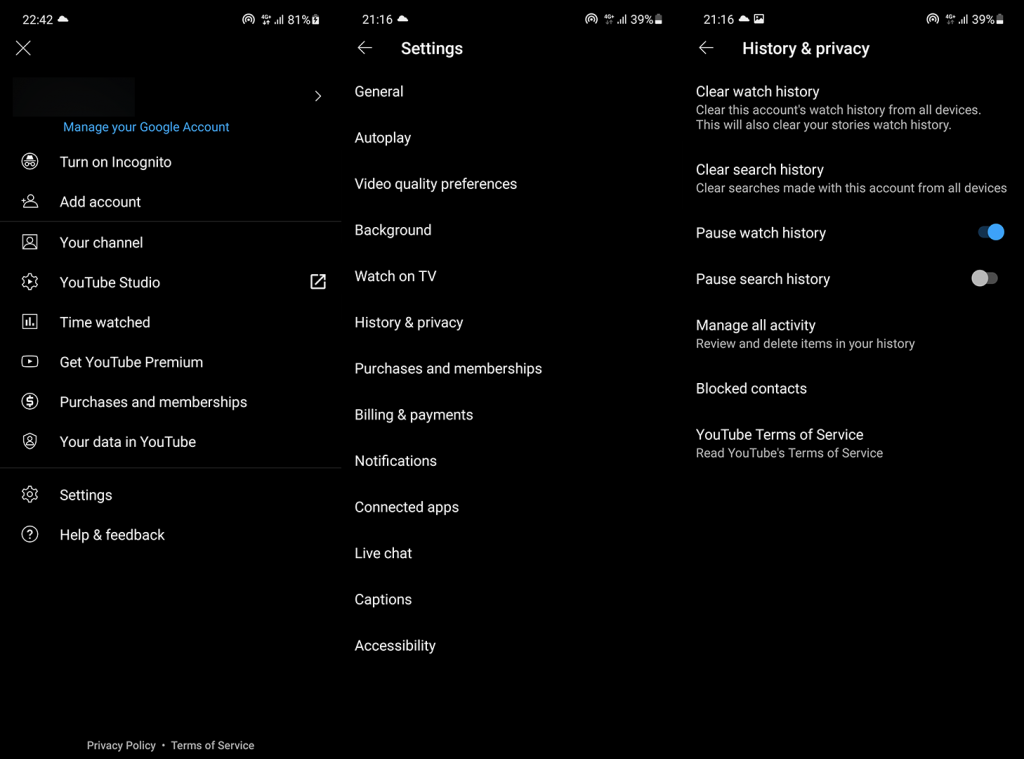
Lisäksi voit siirtyä Google-tilillesi ja tarkistaa, onko YouTube-katseluhistoria käytössä tai poistettu käytöstä siellä. Tämä koskee kaikkia laitteita, jotka on allekirjoitettu kyseisellä Google-tilillä. Valitettavasti raporttien perusteella YouTube-katseluhistoria ei päivity pelkästään Android-sovellukseen, kun taas muilla alustoilla (esim. PC-selainversio, Android-selainversio jne.) ei ole ongelmaa. Tavalla tai toisella on hyvä idea tarkistaa vaihtoehto.
Näin pääset YouTube-katseluhistoriaan Google-tilisi asetuksista:
- Avaa Android-laitteellasi Asetukset ja valitse Google .
- Napauta Hallinnoi Google-tiliäsi .
- Napauta Tiedot ja tietosuoja -välilehdeltä YouTube-historia .
- Varmista, että YouTube-katseluhistoria on käytössä .
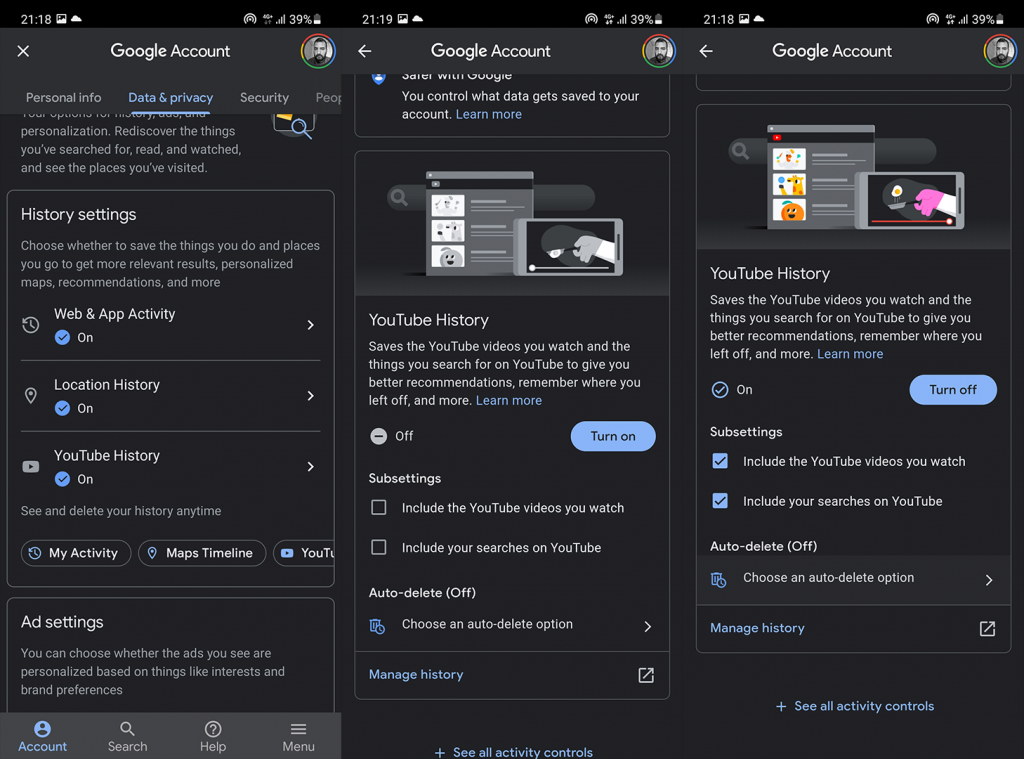
2. Poista VPN, välityspalvelin tai AdBlockers käytöstä
Jostain syystä näyttää siltä, että VPN, välityspalvelin tai järjestelmänlaajuinen AdBlocker voivat aiheuttaa ongelmia YouTube-katseluhistorian kanssa. Suosittelemme toistaiseksi poistamaan nämä sovellukset/palvelut käytöstä ja tarkistamaan parannukset.
Jos ongelma jatkuu, yritä asentaa sovellus uudelleen noudattamalla seuraavassa vaiheessa annettuja ohjeita.
3. Asenna YouTube-sovellus uudelleen
Virheet eivät ole harvinaisia Googlen sovelluksissa, ja niistä on useita käyttäjäraportteja. Emme kuitenkaan voi sanoa, että tällä tarkalla ongelmalla on mitään tekemistä sovelluksen sisäisen virheen kanssa. On todennäköisempää, että ongelma liittyy YouTuben palvelimiin, jotka pitävät kirjaa miljardien käyttäjien katseluhistoriasta.
Uudelleenasennus on silti hyvä idea, koska se saa automaattisesti sovelluksen uusimman version samalla, kun paikalliset tiedot tyhjennetään prosessin aikana. Kuitenkin, kun YouTube tulee järjestelmäsovellukseksi, ainoa asia, jonka voit tehdä, on poistaa sen päivitykset. Mitä suosittelemme edelleen.
Näin voit asentaa YouTuben uudelleen Androidille:
- Avaa Play Kauppa .
- Etsi YouTube ja laajenna sovellus.
- Poista YouTube tai päivitysten asennus .
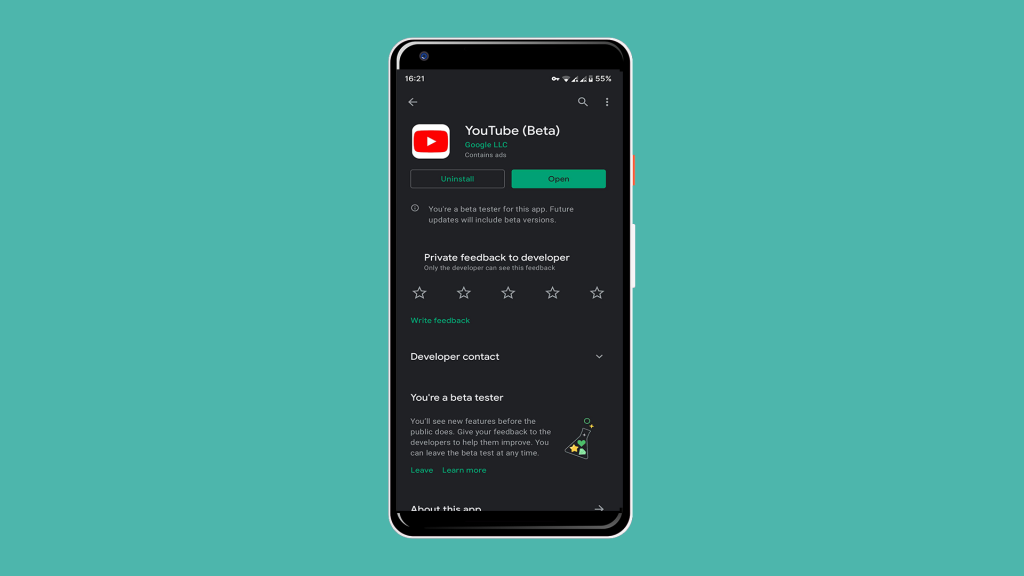
- Käynnistä laite uudelleen ja palaa Play Kauppaan .
- Asenna tai päivitä YouTube ja etsi parannuksia.
Jos ongelma jatkuu, suosittelemme, että yrität kirjautua ulos ja kirjautua uudelleen sisään Google-tililläsi.
4. Kirjaudu ulos Google-tilistäsi ja kirjaudu sisään uudelleen
Jatketaan. Joskus käyttämäsi Google-tili pyrkii häiriintymään ja jotkin Googlen palvelut kärsivät. Tässä tapauksessa se saattoi olla syy siihen, miksi YouTube-katseluhistoria ei päivity. Ja paras tapa tarkistaa, onko näin, on yksinkertaisesti poistaa Google-tilisi ja lisätä se uudelleen.
Seuraa näitä ohjeita kirjautuaksesi ulos ja uudelleen sisään Google-tililläsi Androidissa:
- Avaa Asetukset .
- Valitse Tilit .
- Napauta Google-tiliäsi .
- Napauta Poista tili.
- Käynnistä laite uudelleen ja lisää tili uudelleen.
5. Lähetä raportti YouTubeen
Lopuksi, jos mikään edellisistä vaiheista ei auttanut, muista ilmoittaa ongelmasta YouTube-tuelle. Kuten johdannossa totesimme, tämä oli suuri ongelma pari vuotta sitten, ja siitä lähtien Google on käsitellyt sitä. Jos ongelma kuitenkin toistuu, muista lähettää raportti YouTubelle. Voit ottaa yhteyttä heidän tukeen YouTuben asetusten Ohje ja palaute -kohdasta.
Muista myös tarkistaa Down Detector -verkkosivusto täältä nähdäksesi, onko alustassa todellinen laajalle levinnyt ongelma. Sen pitäisi tehdä se. Kiitämme lukemisesta ja kannustamme sinua lähettämään meille palautetta, lähettämään kysymyksiä tai ehdotuksia tai kirjoittamaan mitä tahansa YouTubeen liittyvää alla olevaan kommenttiosaan. Me odotamme yhteydenottoasi.